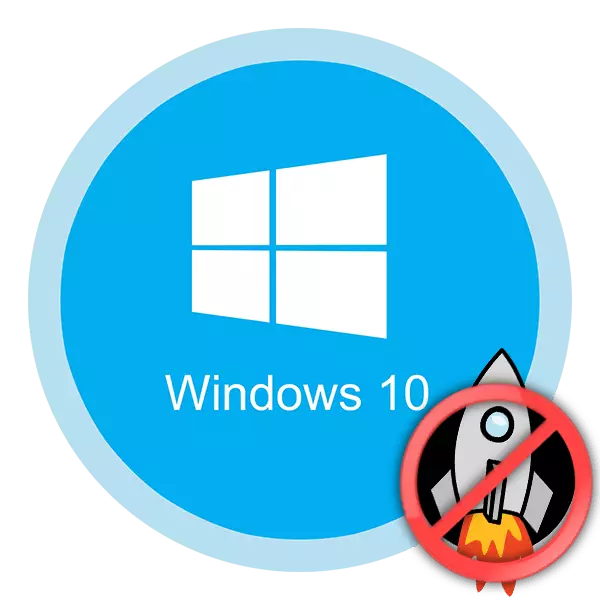
Hardware sürətləndirilməsi çox faydalı xüsusiyyətdir. Bu kompüter mərkəzi prosessor, qrafik adapter və səs kartı arasında yük paylaşdırmaq üçün imkan verir. Amma bəzən orada bir hallar və ya başqa səbəblərdən öz fəaliyyətini söndürmək üçün tələb olunur. Bu Windows 10 əməliyyat sistemi edilə bilər necə, bu maddənin öyrənmək olacaq haqqında deyil.
Windows 10 hardware sürətləndirilməsi ayırıcı üçün Seçimlər
OS müəyyən versiyası aradan hardware sürətləndirilməsi imkan verir iki əsas üsulları var. Birinci halda, siz əlavə proqram yüklemek üçün lazımdır, və ikinci - defteri redaktə müraciət. nin davam edək.Metod 1: "DirectX Control Panel" istifadə edərək
"DirectX Control Panel" kommunal Bu proqram inkişaf üçün nəzərdə tutulmuşdur kimi, adi istifadəçi inkişaf üçün vaxt lazımdır Windows 10 üçün xüsusi SDK paketinin bir hissəsi kimi bölüşdürülür, amma bu halda yüklemek üçün lazımdır. metodu həyata keçirilməsi üçün aşağıdakı adımları edin:
- Bu barədə "Download Installer" düyməsinə tap ve basın Windows əməliyyat sistemi 10-SDK paketinin rəsmi səhifəsində üçün bu linkə baxın.
- Nəticədə, kompüter faylı avtomatik loading başlayacaq. Əməliyyat sonunda axır.
- A pəncərə istəyirsinizsə, siz paketini yüklemek yolunu dəyişə bilərsiniz ki, ekranda görünür. Bu yüksək blok edilir. yol əl redaktə və ya "Browse" 'düyməsinə tıklayarak kataloq istədiyiniz qovluğu seçin bilər. Xahiş edirik qeyd Bu paketi ən çox "yüngül". Deyil sabit disk o 3 GB haqqında olacaq. kataloq seçilməsi sonra, "Next" düyməsini basın.
- Sonra, paketi əməliyyat avtomatik anonim məlumatların funksiyası imkan təklif olunacaq. Biz müxtəlif prosesləri ilə bir daha sistem yük olmamaq üçün, bu off dönüş gəlir. Bunu etmək üçün, "NO" simli qarşısında nişanı seçin. Sonra "Next" düyməsini basın.
- Növbəti pəncərə istifadəçi lisenziya müqaviləsi ilə tanış istenir edəcək. yalnız siz həll etmək - bunu ya deyil. Hər halda, davam etmək üçün, siz "Qəbul" düyməsini basın lazımdır.
- Bundan sonra, SDK paketinin bir hissəsi kimi qurulacaq komponentlərinin bir siyahısını görəcəksiniz. Biz dəyişiklik bir şey deyil gəlir, lakin sadəcə quraşdırma başlamaq üçün "Install" düyməsinə basın.
- Nəticədə, quraşdırılması prosesi bu qədər səbr kifayət qədər uzun deyil, həyata keçiriləcək.
- Sonda ekran salam ilə görünür. Bu vasitə paketi düzgün və səhvsiz yüklü. pəncərəni bağlamaq üçün "Close" düyməsini basın.
- İndi "DirectX Control Panel" quraşdırılmış kommunal run lazımdır. Onun faylı "DXCPL" adlanır və aşağıdakı ünvanda ismarıcları yerləşir:
C: \ Windows \ System32
siyahısına istədiyiniz faylı tapmaq və axır.
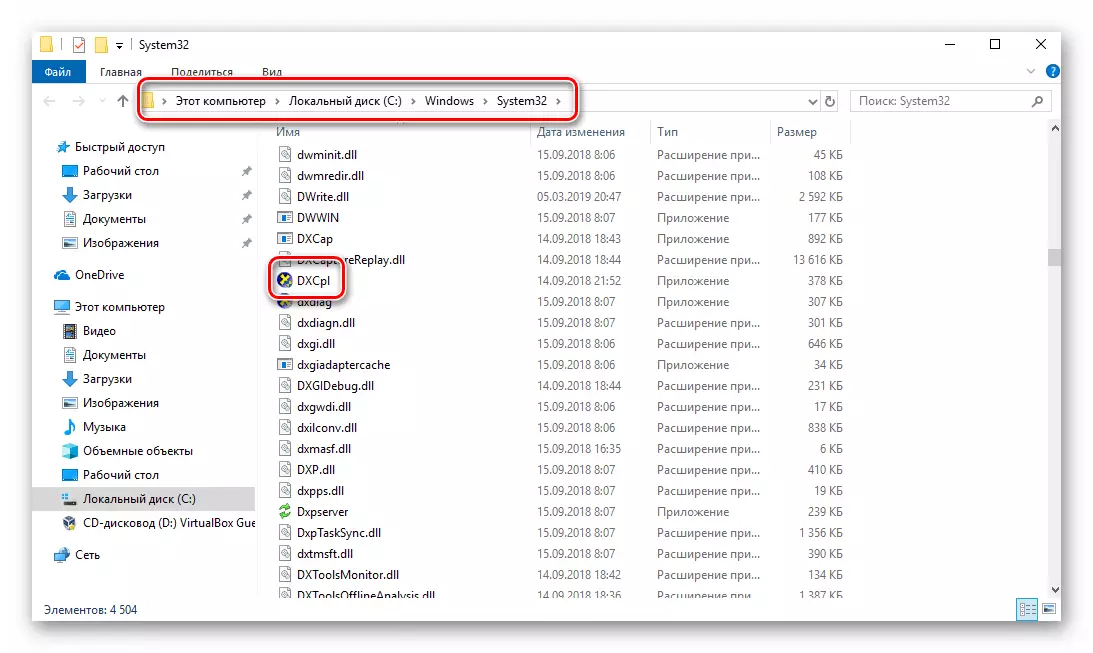
Siz həmçinin Windows 10 "görev toolbar haqqında" axtarış qutusu açıq "DXCPL" söz daxil edin və LKM aşkar tətbiqi üzrə basın.
- kommunal başlayaraq sonra bir çox sekmeleri ilə bir pəncərə görəcəksiniz. "DirectDraw" adlı bir gedin. Bu qrafik hardware sürətləndirilməsi üçün məsul olan o. aradan üçün, "Use Hardware sürətləndirilməsi" xəttinə yaxın qeyd aradan qaldırılması və dəyişikliklər saxlamaq üçün "Accept" düyməsinə basın kifayətdir.
- eyni pəncərədə audio hardware sürətləndirilməsi söndürmək üçün, siz "Audio" nişanı getmək lazımdır. Inside, "DirectSound debug Level" blok tapmaq və az mövqeyi zolağında tənzimləyici hərəkət. Sonra düyməsini tətbiq basın.
- İndi "DirectX Control Panel" pəncərə bağlayın və kompüterinizi yenidən başladın yalnız qalır.
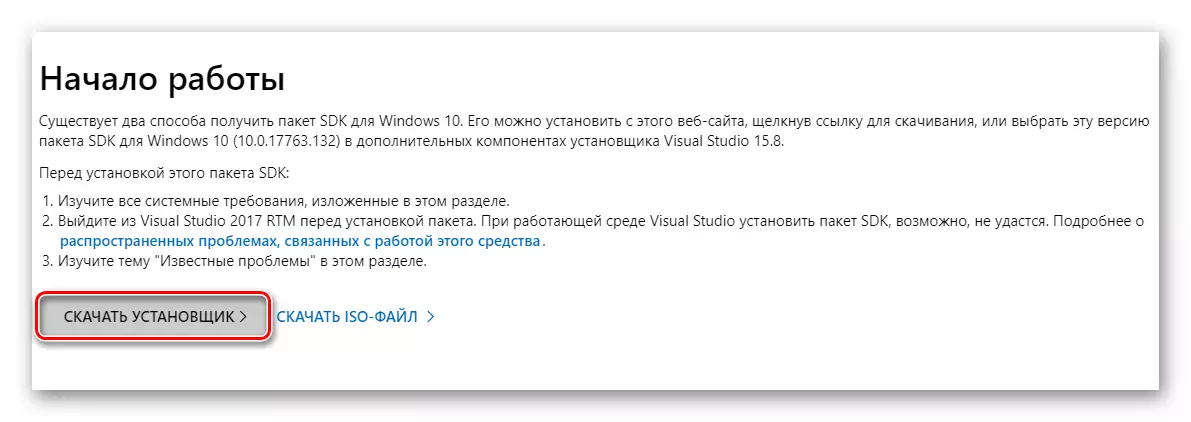
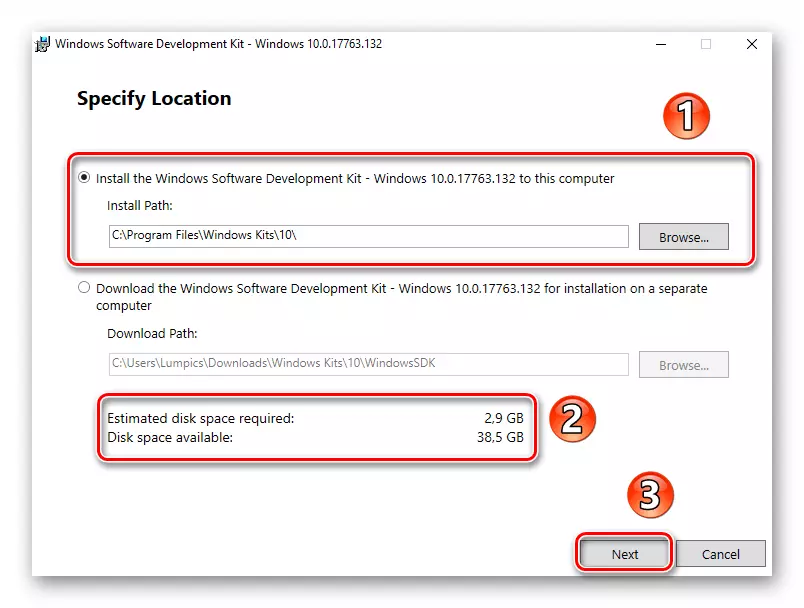
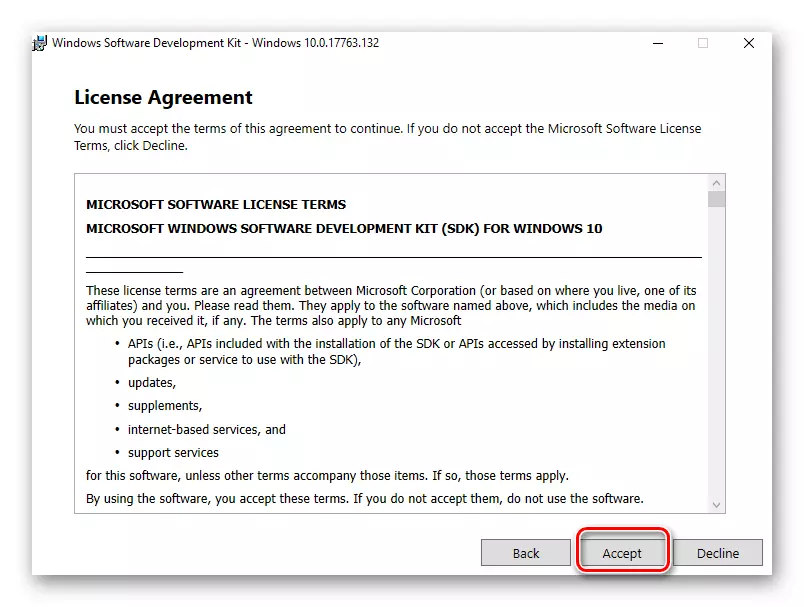
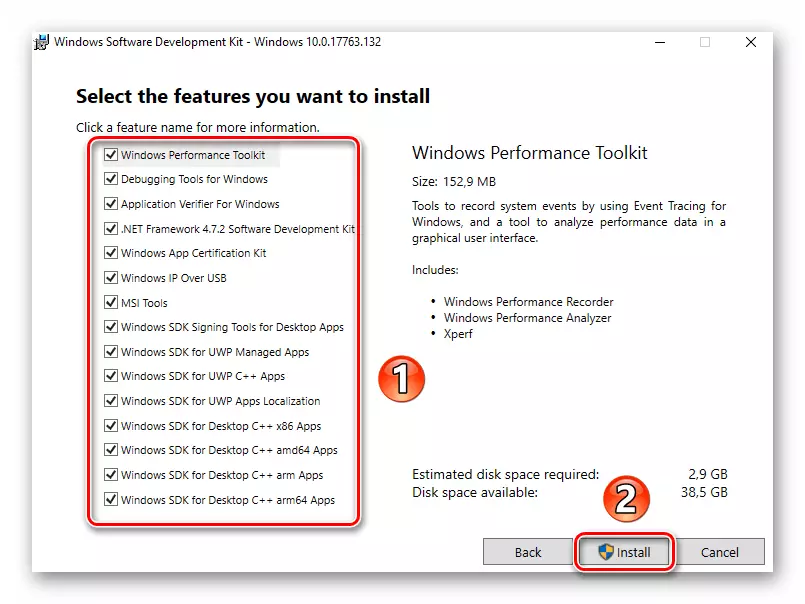
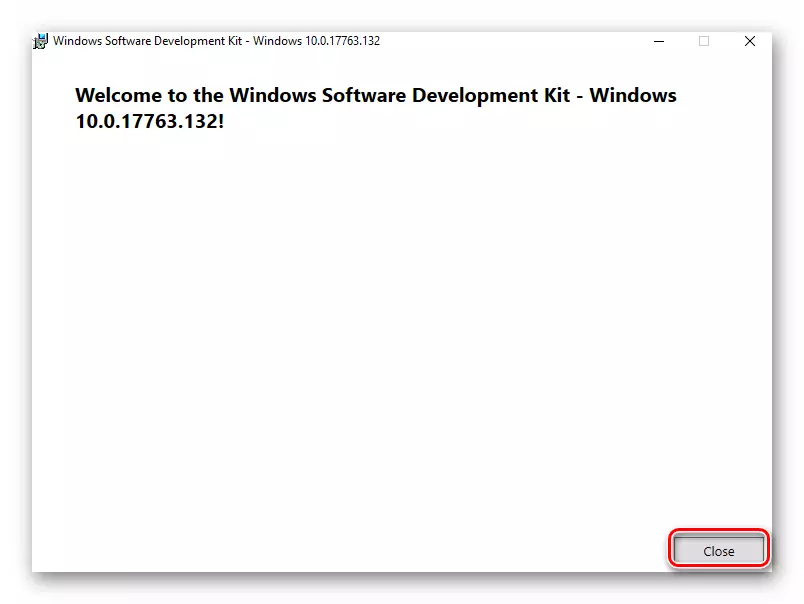
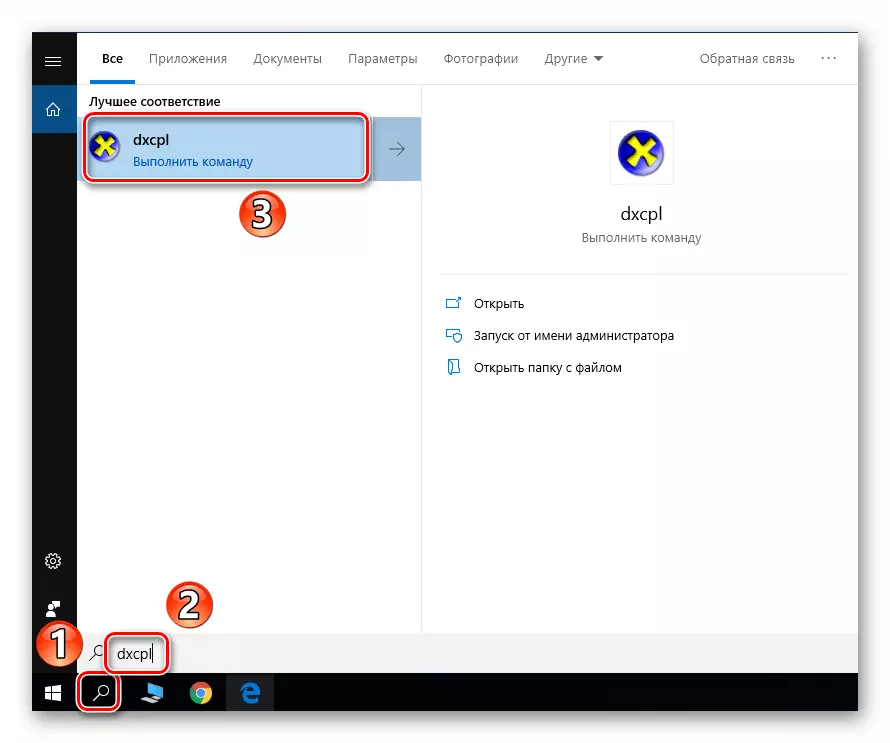
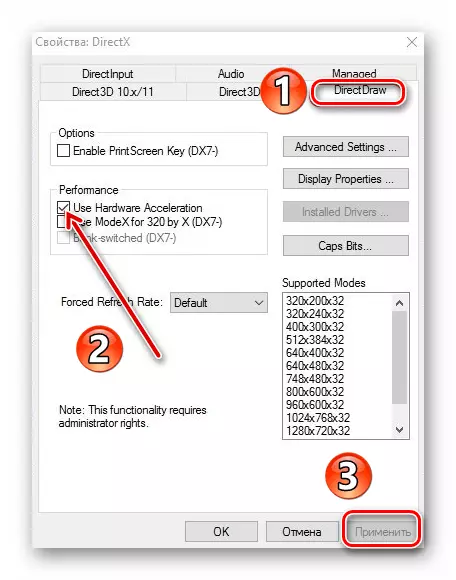
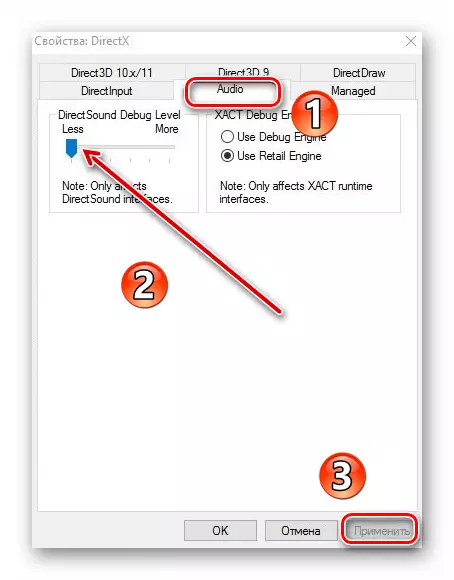
Nəticədə, hardware audio və video əlil olunacaq. nədənsə siz SDK paketini yüklemek üçün istəmirsinizsə, onda siz aşağıdakı metodu tətbiq üçün cəhd etməlidir.
Metod 2: Editing System Registry
Bu üsul əvvəlki qədər fərqli - bu hardware sürətləndirilməsi yalnız qrafik hissəsini aradan imkan verir. Siz işlemci bir xarici kart səs emal köçürmək istəyirsinizsə, hər halda ilk seçimi istifadə etmək olacaq. Bu metodu həyata keçirilməsi üçün tədbirlər aşağıdakı sıra lazımdır:
- Press "Windows" və eyni zamanda klaviatura "R" düymələri. pəncərə açılır pəncərə yalnız sahəsində, Regedit komanda daxil edin və OK düyməsini basın.
- Açılan pəncərədə "Registry Editor" sol hissəsində, siz "Avalon.Graphics" qovluğunda getmək lazımdır. Bu, aşağıdakı ünvanda olmalıdır:
HKEY_CURRENT_USER => Proqram təminatı => Microsoft => Avalon.Graphics
qovluq özü Inside bir "disableHwacceleration" faylı olmalıdır. belə deyilsə, onda pəncərənin sağ tərəfində, "Yarat" simli sağ basın və DWORD parametri (32 bit) string açılan siyahıdan seçin edir.
- Sonra yeni yaradılmış qeyd defteri açarı cüt basın. "Dəyər" sahəsində açılır pəncərə "1" rəqəmi daxil edin və OK basın.
- reyestrinin redaktoru bağlayın və sistemi yenidən başladın. Nəticədə, video kart hardware sürətləndirilməsi ləğv olunacaq.
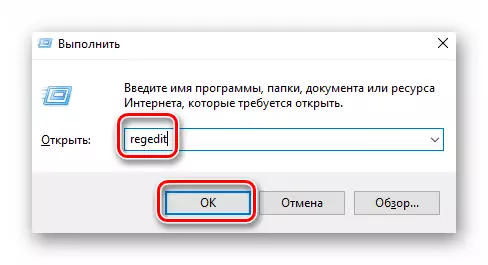
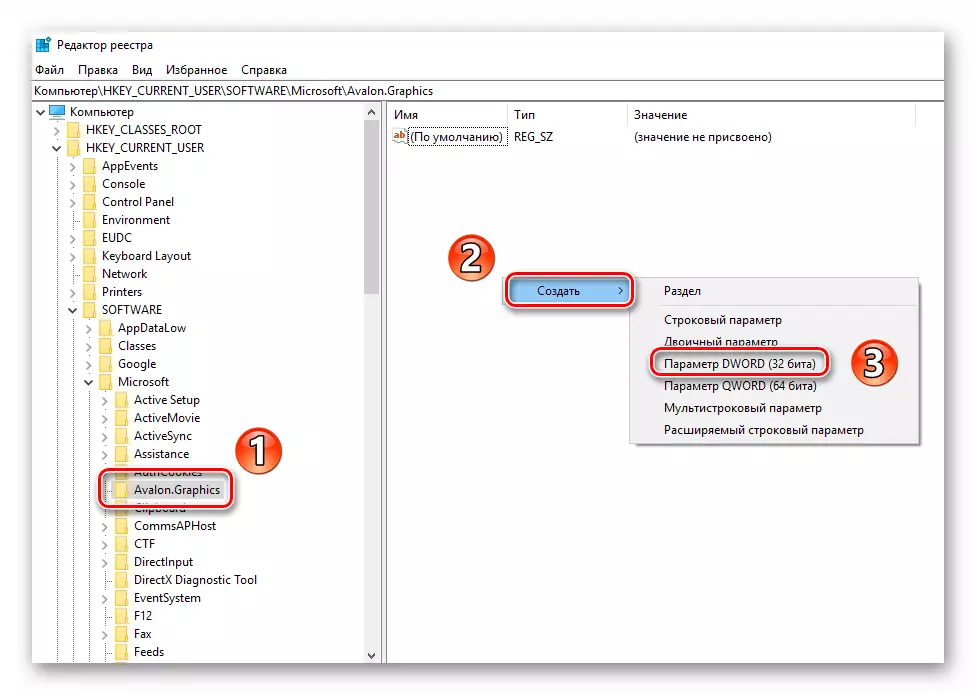
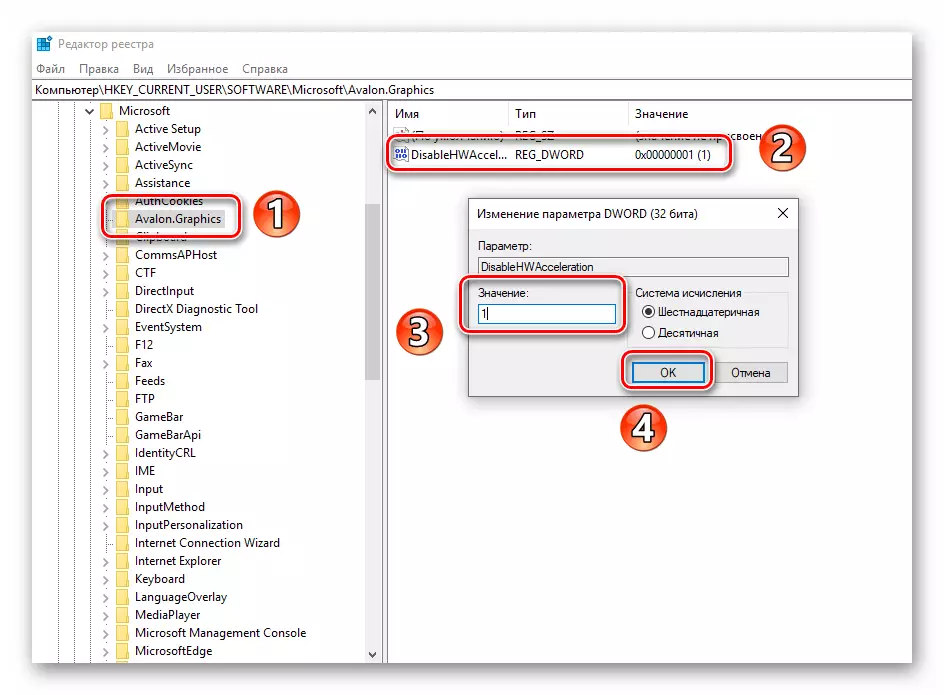
Təklif olunan üsullardan biri istifadə edərək, siz çox çətinlik olmadan hardware sürətləndirilməsi aradan bırakabilirsiniz. Biz yalnız kompüter məhsuldarlıq güclü azalda bilər, çünki çox ehtiyac olmadan bunu tövsiyə deyil ki, xatırlatmaq istəyirəm.
